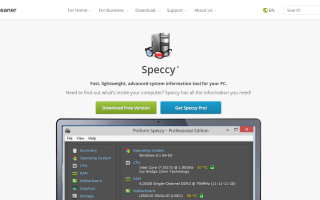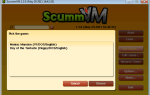Istnieje wiele powodów, dla których może być konieczne uzyskanie szczegółowego opisu zarówno sprzętu, jak i oprogramowania komputera z systemem Windows 10.
Jeśli masz odpowiednie doświadczenie, możesz oczywiście samodzielnie sprawdzić komponenty komputera, zdejmując obudowę komputera. Nawet w tej sytuacji należy przeprowadzić szczegółowe badania wszystkich specyfikacji dla każdej części komputera.
Ten rodzaj oprogramowania nazywa się „narzędziami do informacji o systemie” i został specjalnie zbudowany, aby umożliwić uzyskanie szczegółowych informacji o działaniu systemu, temperaturach, a także uprościć proces znajdowania ewentualnych problemów ze sprzętem.
Tego typu narzędzia mogą się również przydać, jeśli chcesz sprawdzić, czy specyfikacje gry odpowiadają możliwościom twojego komputera, lub jeśli chcesz kupić nowy sprzęt, i potrzebujesz szczegółów na temat architektury poprzedniej używane części.
Ponieważ wspomniana powyżej technika ręczna w ogóle nie jest skuteczna, a także dlatego, że jest przeznaczona tylko dla osób o zaawansowanych umiejętnościach technicznych.
W tym artykule zajmiemy się najlepszymi opcjami oprogramowania dostępnymi na rynku, które mogą pomóc Ci zebrać wszystkie potrzebne informacje o systemie.
Bezproblemowe narzędzia do sprawdzania specyfikacji komputera z systemem Windows 10
1
Gatunek
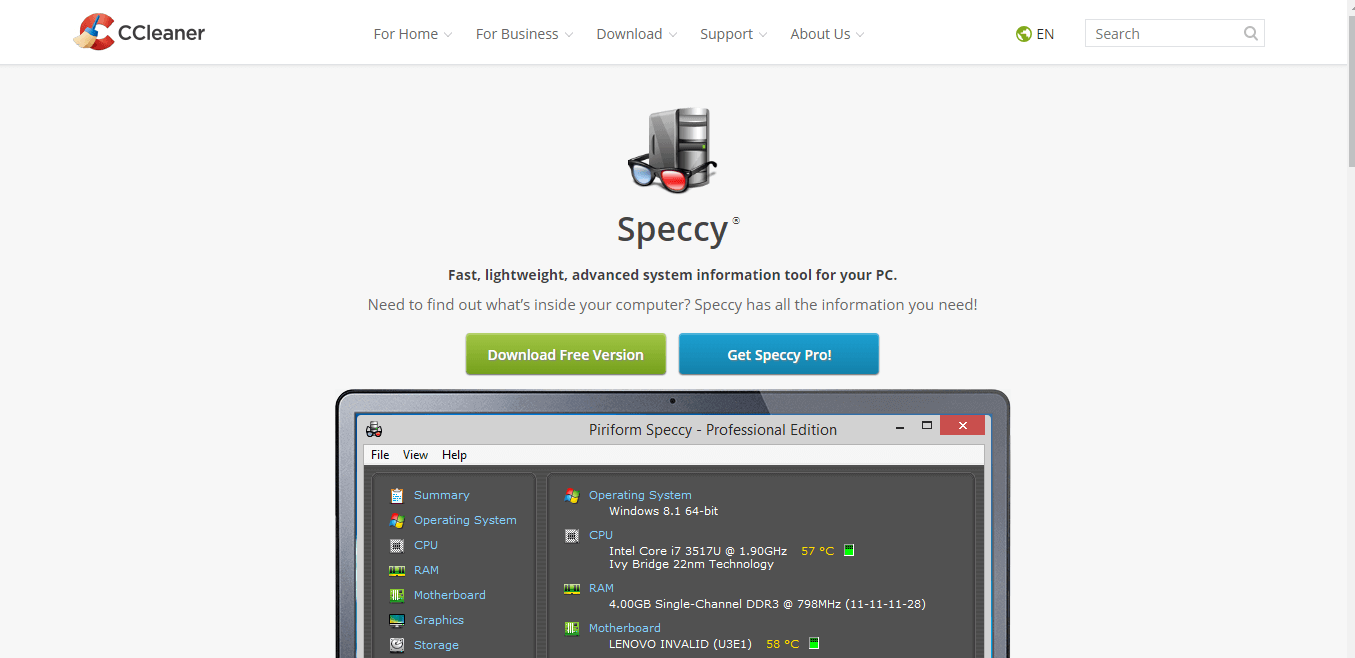
Speccy jest jednym z najlepszych narzędzi do informacji o systemie, jakie można znaleźć na rynku. To oprogramowanie ma świetnie wyglądający i intuicyjny interfejs użytkownika.
Możesz łatwo sprawdzić szczegóły sprzętu komputera, po prostu uruchamiając program i czekając na pojawienie się wyników. Po uruchomieniu tego oprogramowania automatycznie rozpocznie skanowanie komputera w poszukiwaniu specyfikacji sprzętu.
Informacje zawarte w raportach Speccy, obejmują typ i wersję systemu operacyjnego, procesor, pamięć RAM, markę i model płyty głównej, rodzaj i szybkość przetwarzania karty graficznej, napędów optycznych, sprzętu audio, połączenia sieciowego, a także pamięci urządzenia (zarówno dyski wewnętrzne, jak i zewnętrzne).
Dodatkową zaletą korzystania ze Speccy jest łatwy sposób poruszania się po drzewie komponentów. Pozwala to na szybki przegląd stanu systemu, a także może dostarczać raporty o temperaturze procesora, płyty głównej, a także dysków twardych.
- Pobierz teraz Speccy Free Edition
- Kup teraz Speccy Professional edycja (dożywotnia licencja)
2)
Doradca Belarc
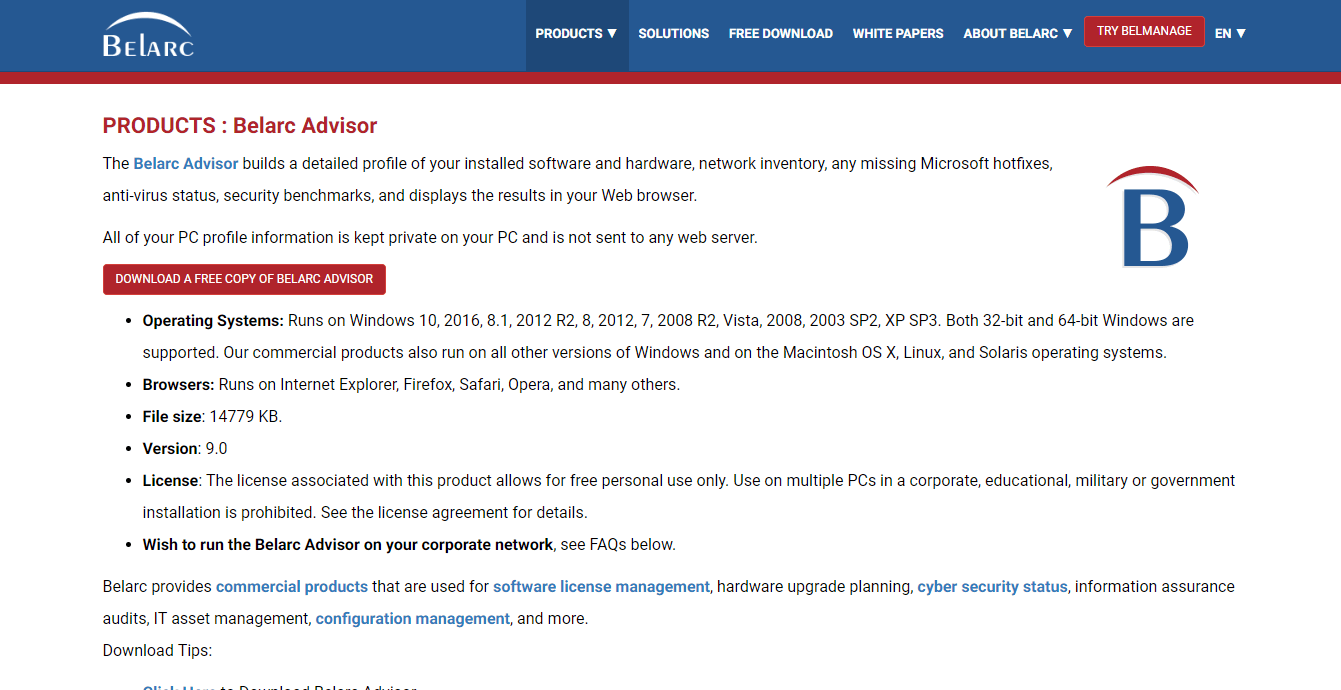
Belarc Advisor jest bardzo zbliżony do poprzedniej opcji oprogramowania omówionej w tym artykule. Mimo że Belarc nie jest tak szczegółowy, jak inne opcje, które przedstawiliśmy w tym topie, nadal zapewnia dobry zakres raportów dotyczących konfiguracji sprzętu i innych ważnych informacji.
Twój system nie spełnia wymagań instalowania aktualizacji? Użyj tej poprawki.
Belarc ma również możliwość wyświetlania szczegółowych raportów na temat oprogramowania zainstalowanego na komputerze, szczegółów dotyczących sieci lokalnej, a także wszelkich dostępnych dysków twardych (zarówno wewnętrznych, jak i zewnętrznych).
Jedną z najlepszych cech Belarc jest możliwość pokazania wszystkich kluczy produktu oprogramowania, na które zakupiono licencję. (Klucz aktywacyjny systemu Windows, pakiet Microsoft Office itp.)
Możesz także skorzystać z Belarc Advisor, aby uzyskać listę wszystkich aktualizacji zabezpieczeń, których Twoja wersja systemu Windows jeszcze nie ma. Poza tym to oprogramowanie może również wyświetlać wszystkie zainstalowane poprawki, częstotliwość korzystania z określonych programów, a także szczegóły wersji dla produktów Microsoft.
Po zakończeniu skanowania Belarc Advisor automatycznie otworzy nową stronę przeglądarki internetowej (przy użyciu domyślnej przeglądarki internetowej), na której otrzymasz pełną listę wszystkich szczegółów uzyskanych ze skanowania.
Pobierz Belarc
3)
HWiNFO
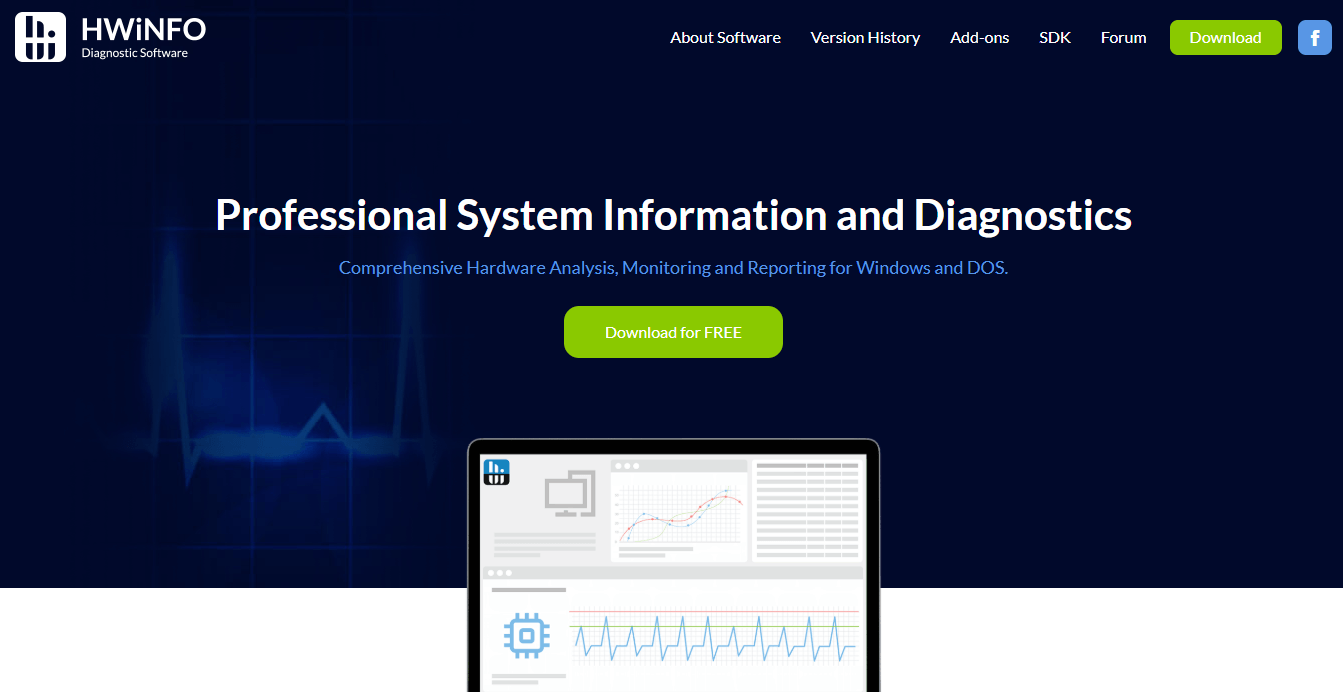
HWiNFO to kolejna świetna opcja oprogramowania, która pozwala znaleźć wszelkie informacje o sprzęcie i oprogramowaniu zainstalowanym na twoim komputerze. To oprogramowanie może wyświetlać szczegółowe informacje o procesorze komputera, płycie głównej, monitorze, konfiguracji audio, sieci itp.
To oprogramowanie umożliwia również monitorowanie zarówno średnich, jak i bieżących szybkości / prędkości pamięci, dysku twardego, a także procesora. Ma również możliwość uruchomienia testu porównawczego w celu przetestowania tych elementów.
Wszystkie funkcje znalezione w HWiNFO można również rozszerzyć za pomocą oficjalnych wtyczek dostępnych na oficjalnej stronie, a także można zajrzeć na forum HWiNFO.
Pobierz HWiNFO
4
Bezpłatny audyt komputera
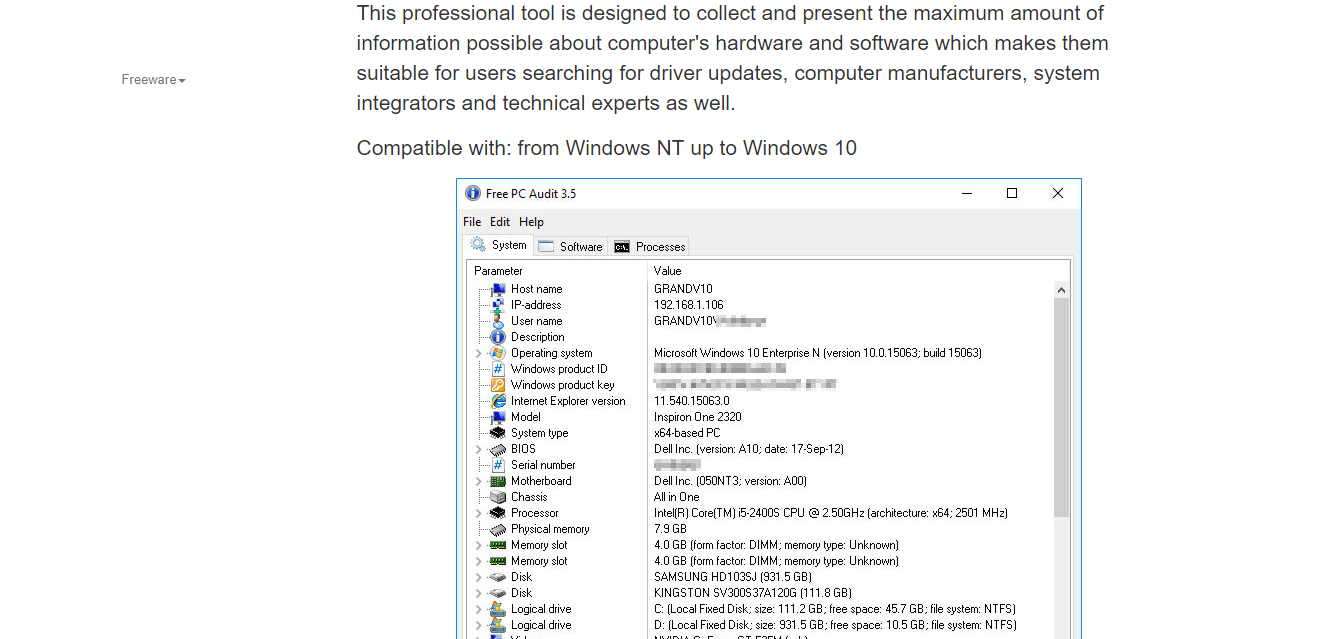
Jak sama nazwa wskazuje, to oprogramowanie jest całkowicie bezpłatne i oferuje możliwość łatwego sprawdzenia, jakie oprogramowanie i sprzęt działa na komputerze.
Możesz wyświetlić szczegółowe informacje na temat płyty głównej, pamięci, drukarek, klucza i identyfikatora produktu Windows, listy zainstalowanego oprogramowania, procesów uruchomionych w tym czasie przez komputer itp.
Po wygenerowaniu raportu możesz po prostu wyeksportować go do prostego pliku tekstowego, aby mieć dostęp do informacji w dowolnym momencie. Niewielki rozmiar tego oprogramowania umożliwia także skopiowanie go na dysk USB i wykorzystanie go do przeprowadzenia audytu specyfikacji systemu przenośnego na dowolnym komputerze.
Pobierz bezpłatny audyt PC
5
Everest Home Edition
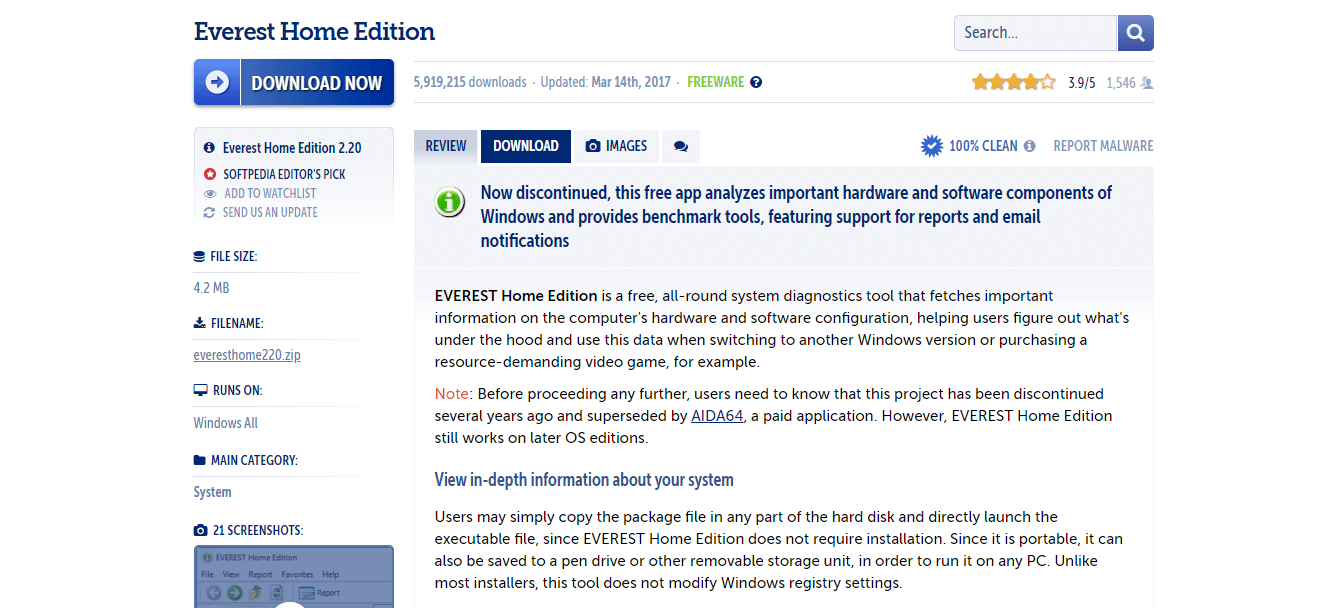
Everest Home Edition to kolejne przydatne darmowe narzędzie, które pozwala uzyskać szczegółowe informacje o systemie, działa bardzo szybko i automatycznie sortuje wyniki w 9 kategoriach. Umożliwia to szybkie poruszanie się po oprogramowaniu i łatwe sprawdzenie szczegółów skanu.
To oprogramowanie skanuje płytę główną, sieć, urządzenia pamięci masowej, wyświetlacz, a po zakończeniu skanowania może wygenerować raport HTML z wynikami.
Mimo że to narzędzie może dostarczyć Ci pewnych informacji, znajduje się ono w dolnej części spektrum w porównaniu z innymi opcjami oprogramowania przedstawionymi w tym artykule.
Pobierz Everest Home Edition z Softpedia
Wniosek
W tym artykule przeanalizowaliśmy niektóre z najlepszych opcji oprogramowania, które pozwalają być na bieżąco informowanym o stanie sprzętu, nazwach modeli i wersjach oraz przeglądać całą architekturę komputera.
Podziel się z nami swoją opinią o oprogramowaniu, które zaprezentowaliśmy w tym artykule, korzystając z sekcji komentarzy poniżej.